Быстро установите/измените масштаб текста по умолчанию в Outlook
Kutools для Outlook
Например, если вы измените ползунок масштабирования на 120% при создании нового сообщения в Outlook, указанный масштаб текста будет применяться ко всем окнам создания/ответа/пересылки сообщений в будущем. Однако эта настройка масштаба текста не применяется к окнам сообщений для чтения электронной почты. Даже если вы изменили масштаб текста на определенный процент при чтении электронного письма, этот процент масштаба текста не сохранится для всех остальных писем. Kutools для Outlook имеет параметр, который может изменить масштаб текста для окон чтения, создания, ответа и пересылки электронной почты до определенного процента.
Быстро установите/измените уровень масштаба по умолчанию в Outlook
Быстро установите/измените уровень масштаба по умолчанию в Outlook
Kutools для Outlook имеет параметр, который может помочь вам изменить или установить масштаб текста по умолчанию для панели чтения и всех окон чтения/создания/ответа/пересылки сообщений.
Попрощайтесь с неэффективностью Outlook! Kutools for Outlook упрощает пакетную обработку электронных писем – теперь с бесплатными функциями, работающими на базе ИИ! Скачайте Kutools for Outlook прямо сейчас!!
1. НажмитеKutools > Параметры.

2. В открывшемся окне Параметры диалогового окна перейдите на вкладку Масштабирование и:
(1) Установите флажок Включить авто-масштаб (процент) в окнах чтения, составления и ответа параметр;
(2) Введите процент в поле уровня масштаба или нажмите кнопку ![]() рядом с полем и укажите процент из выпадающего списка.
рядом с полем и укажите процент из выпадающего списка.

Примечание: В Outlook 2019 и Office 365 эта утилита была отключена.
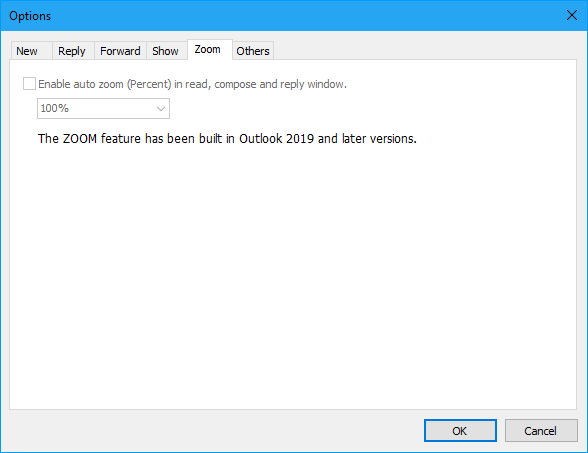
3. Нажмите кнопку ОК.
С этого момента указанный масштаб текста будет автоматически и постоянно применяться ко всем окнам сообщений при чтении, создании, ответе или пересылке электронных писем. См. скриншот:
(1) Панель чтения: При чтении сообщений в панели чтения электронное письмо автоматически отобразится в указанном масштабе по умолчанию:
(2) Окна сообщений:
A. При чтении, создании, ответе или пересылке писем в окне сообщений это окно автоматически откроется в указанном масштабе по умолчанию (на скриншоте ниже я указал масштаб по умолчанию 30%);
B. При нажатии кнопки Следующие элементы или Предыдущие элементы для чтения следующего или предыдущего электронного письма в окне Сообщение новое окно сообщения автоматически увеличится до указанного уровня масштабирования.
Демо: установите/измените масштаб текста по умолчанию в Outlook
Узнайте больше о вкладке Kutools / Kutools Plus в этом видео – она наполнена мощными функциями, включая бесплатные инструменты ИИ! Попробуйте все функции бесплатно в течение 30 дней без каких-либо ограничений!
Лучшие инструменты для повышения продуктивности работы с Office
Срочные новости: бесплатная версия Kutools для Outlook уже доступна!
Оцените обновленный Kutools для Outlook с более чем100 невероятными функциями! Нажмите, чтобы скачать прямо сейчас!
📧 Автоматизация Email: Автоответчик (Доступно для POP и IMAP) / Запланировать отправку писем / Авто Копия/Скрытая копия по правилам при отправке писем / Автоматическое перенаправление (Расширенное правило) / Автоматически добавить приветствие / Авторазделение Email с несколькими получателями на отдельные письма ...
📨 Управление Email: Отозвать письмо / Блокировать вредоносные письма по теме и другим критериям / Удалить дубликаты / Расширенный Поиск / Организовать папки ...
📁 Вложения Pro: Пакетное сохранение / Пакетное открепление / Пакетное сжатие / Автосохранение / Автоматическое отсоединение / Автоматическое сжатие ...
🌟 Волшебство интерфейса: 😊Больше красивых и стильных эмодзи / Напоминание при поступлении важных писем / Свернуть Outlook вместо закрытия ...
👍 Удобные функции одним кликом: Ответить всем с вложениями / Антифишинговая Email / 🕘Показать часовой пояс отправителя ...
👩🏼🤝👩🏻 Контакты и Календарь: Пакетное добавление контактов из выбранных Email / Разделить группу контактов на отдельные / Удалить напоминание о дне рождения ...
Используйте Kutools на вашем языке – поддерживаются Английский, Испанский, Немецкий, Французский, Китайский и более40 других!


🚀 Скачайте все дополнения Office одним кликом
Рекомендуем: Kutools для Office (5-в-1)
Скачайте сразу пять установщиков одним кликом — Kutools для Excel, Outlook, Word, PowerPoint и Office Tab Pro. Нажмите, чтобы скачать прямо сейчас!
- ✅ Все просто: скачайте все пять установочных пакетов одним действием.
- 🚀 Готово для любой задачи Office: Установите нужные дополнения тогда, когда они вам понадобятся.
- 🧰 Включено: Kutools для Excel / Kutools для Outlook / Kutools для Word / Office Tab Pro / Kutools для PowerPoint